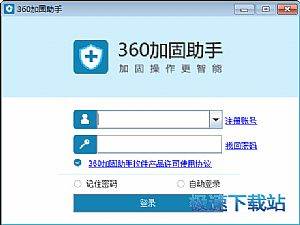如何加密APK文件? 360加固助手完全使用教程
时间:2016-02-18 12:10:55 作者:不思议游戏 浏览量:808

一、 产品介绍
加固保为移动应用提供专业安全的保护,可防止应用被逆向分析、反编译、二次打包,防止嵌入各类病毒、广告等恶意代码,从源头保护数据安全和开发者利益。为了满足广大开发者的需求,加固保团队推出了继网页端加固保后的PC端360加固助手。开发者只需打开360加固助手软件,一键上传APK,即可自动完成应用的加固、签名、多渠道打包工作。
1、下载
360加固助手主要分为三个版本,即Windows版、Mac 版、Linux版。用户可根据自己电脑的系统配置选择相应的版本下载。
2、登录
(1)从官网下载对应电脑系统版本的zip包,解压后双击360加固助手.exe即可以进入登录界面(见下图)。

(2)登录360账号进入360加固助手客户端(若无360账户请注册)。

二、 界面介绍

360加固助手主界面支持任意拖拽,主要分三大区域。左侧一栏六个按钮为功能区,显示核心功能。右侧为任务列表区,显示加固任务,选中一项任务,右键菜单项可执行相关操作。主界面下方为公告区,主要展示公告、帮助信息等。

三、 加固操作指导(首次使用360加固助手)
1、只加固应用
只加固应用,不自动签名,不自动多渠道打包。
(1)主界面点击“加固应用”选择要加固的APK文件。

(2)弹出提醒框,选择“取消”,即可开始加固(下图)。

(3)加固的应用显示在任务栏,状态栏实时显示加固过程中的具体状态。
(4)加固完成后弹出提醒框。点击“确定”打开APK输出路径(见下图)。

也可在列表里选中任务,右击鼠标选择“打开输出文件所在路径”。系统将自动打开APK输出路径。


2、加固应用并自动签名
(1)主界面点击“配置信息”,弹出配置框,选择“签名配置”。

(2)勾选“启动自动签名”,点击“浏览”按钮,选择Keystore文件(密钥仓库),输入Keystore密码,密码正确后会显示别名,然后输入正确的别名密码,点击“添加”,然后单击“确认”或关闭按钮即可。如下图:

备注:
1)“默认”一栏被选中的视为默认签名,上传不带签名的apk,将会使用默认签名自动签名。若上传带签名的apk,将会检测apk签名和配置的签名是否有一致,有一致的签名,将使用一致的签名自动签名。如果签名不一致,将需要添加新签名。
2)修改签名是否默认:点击默认列的圆形按钮即可,选中即视为默认签名。
3)删除签名:在列表框选中一个签名,点击“删除”按钮。
360加固助手 3.2.0.1 官方版
- 软件性质:国产软件
- 授权方式:免费版
- 软件语言:简体中文
- 软件大小:64609 KB
- 下载次数:706 次
- 更新时间:2019/4/8 16:36:48
- 运行平台:WinAll...
- 软件描述:360加固助手是360加固保PC端产品。360加固保为移动应用提供专业安全的保护... [立即下载]
相关资讯
相关软件
- 怎么将网易云音乐缓存转换为MP3文件?
- 比特精灵下载BT种子BT电影教程
- 土豆聊天软件Potato Chat中文设置教程
- 怎么注册Potato Chat?土豆聊天注册账号教程...
- 浮云音频降噪软件对MP3降噪处理教程
- 英雄联盟官方助手登陆失败问题解决方法
- 蜜蜂剪辑添加视频特效教程
- 比特彗星下载BT种子电影教程
- 好图看看安装与卸载
- 豪迪QQ群发器发送好友使用方法介绍
- 生意专家教你如何做好短信营销
- 怎么使用有道云笔记APP收藏网页链接?
- 怎么在有道云笔记APP中添加文字笔记
- 怎么移除手机QQ导航栏中的QQ看点按钮?
- 怎么对PDF文档添加文字水印和图片水印?
- 批量向视频添加文字水印和图片水印教程
- APE Player播放APE音乐和转换格式教程
- 360桌面助手整理桌面图标及添加待办事项教程...
- Clavier Plus设置微信电脑版快捷键教程
- 易达精细进销存新增销售记录和商品信息教程...